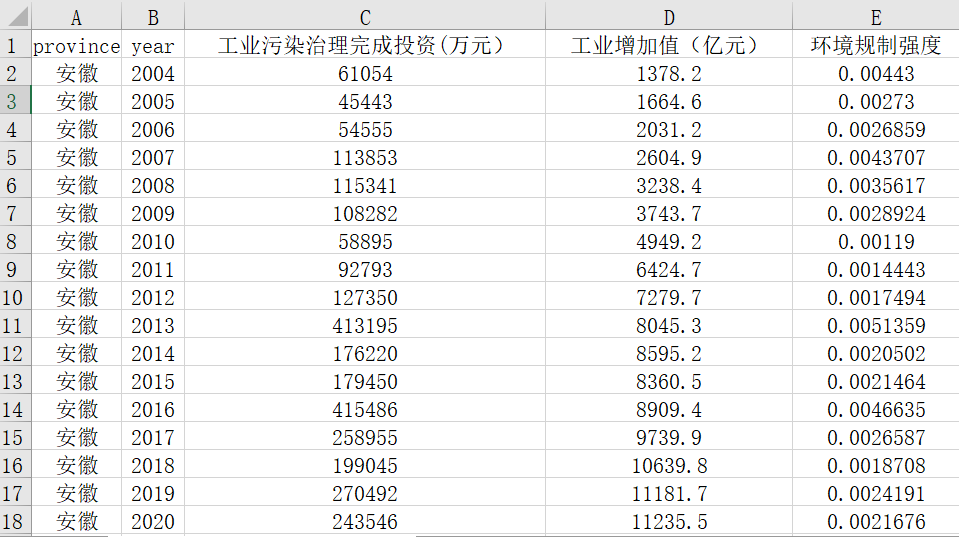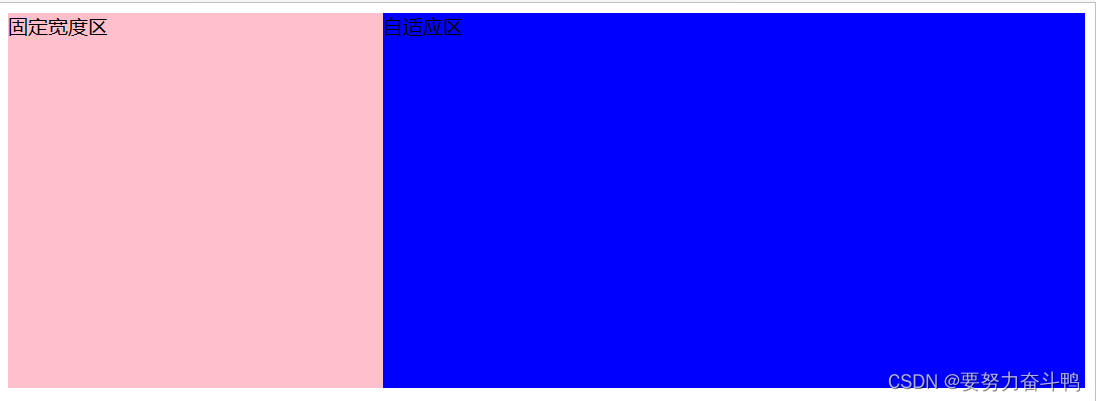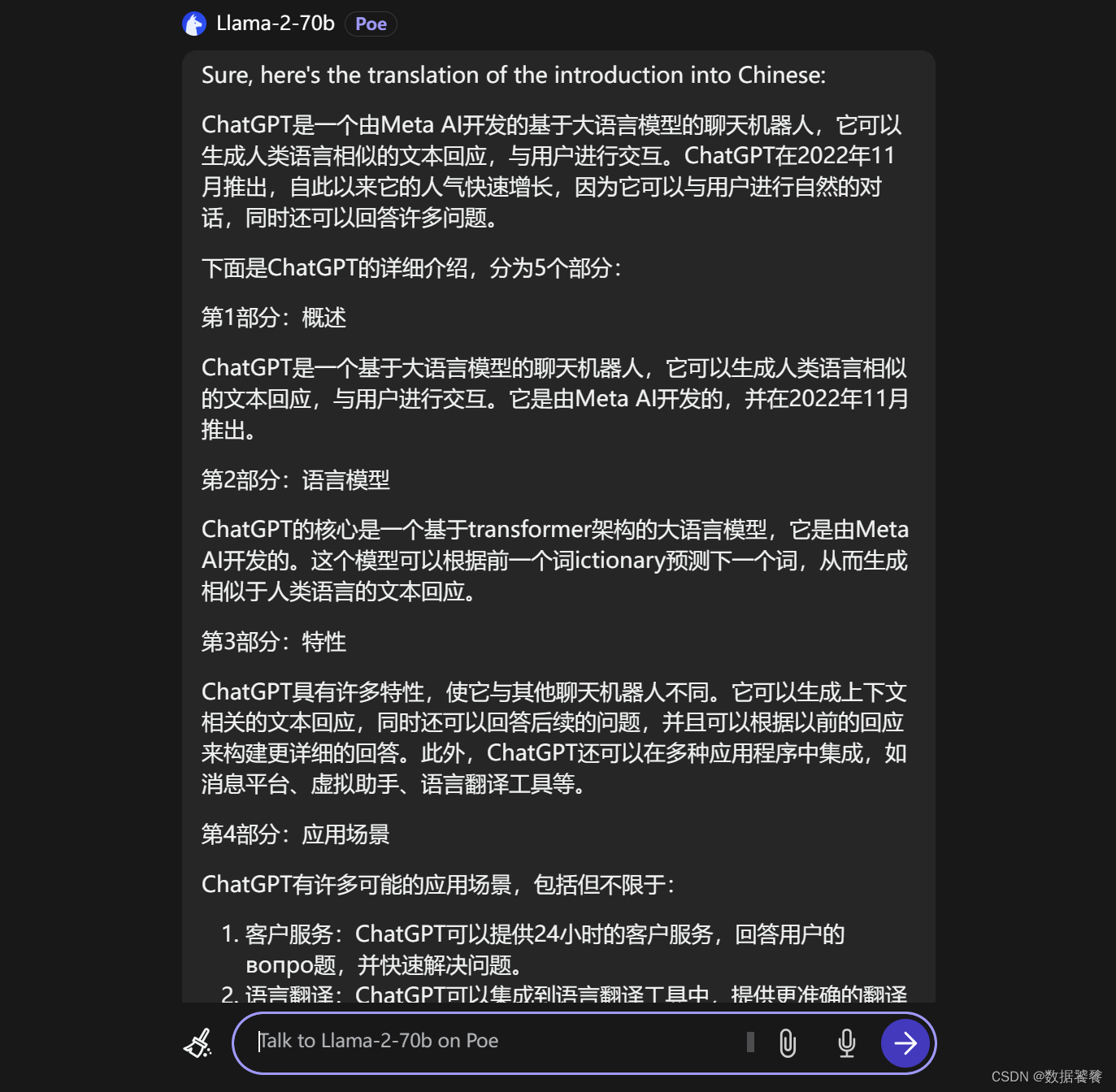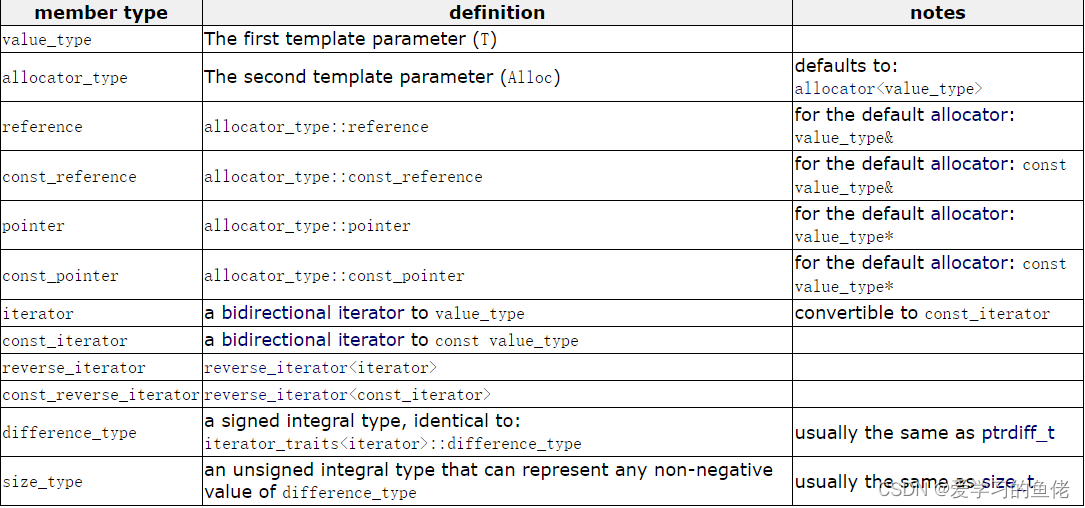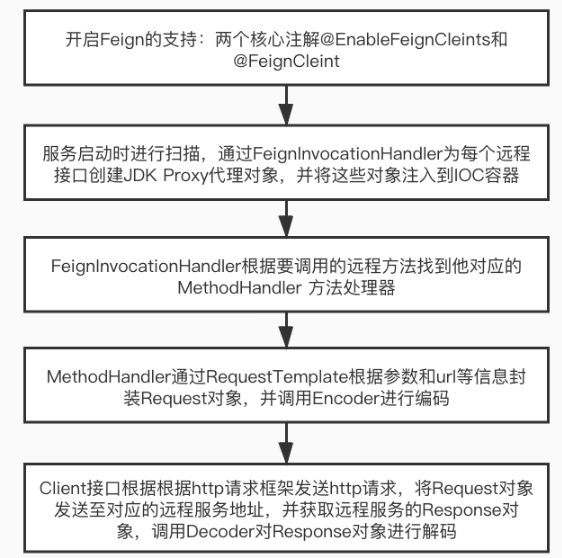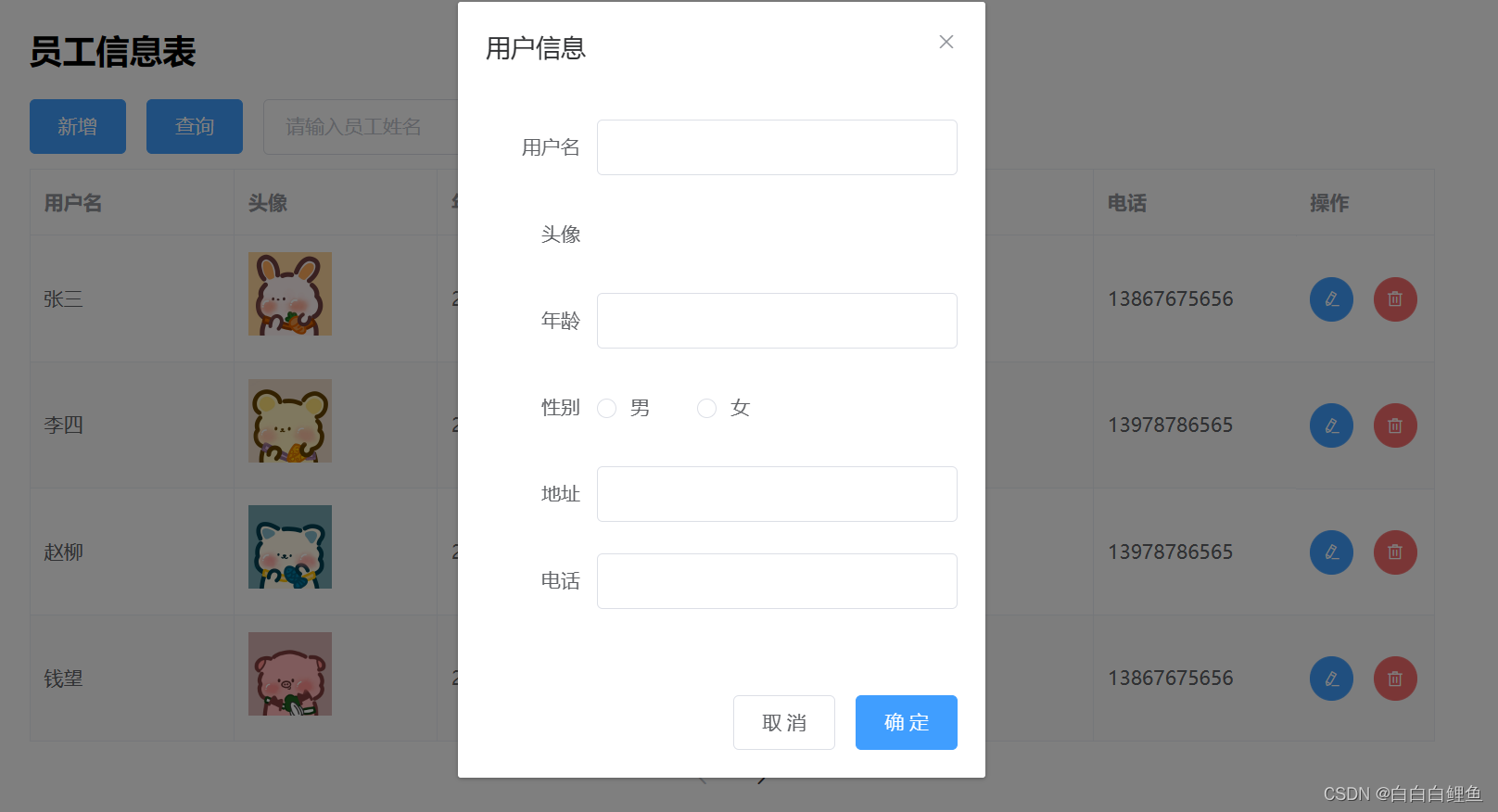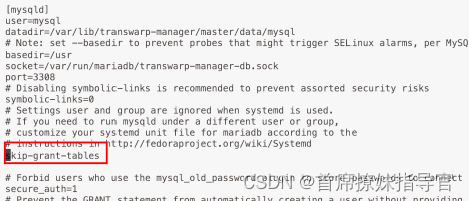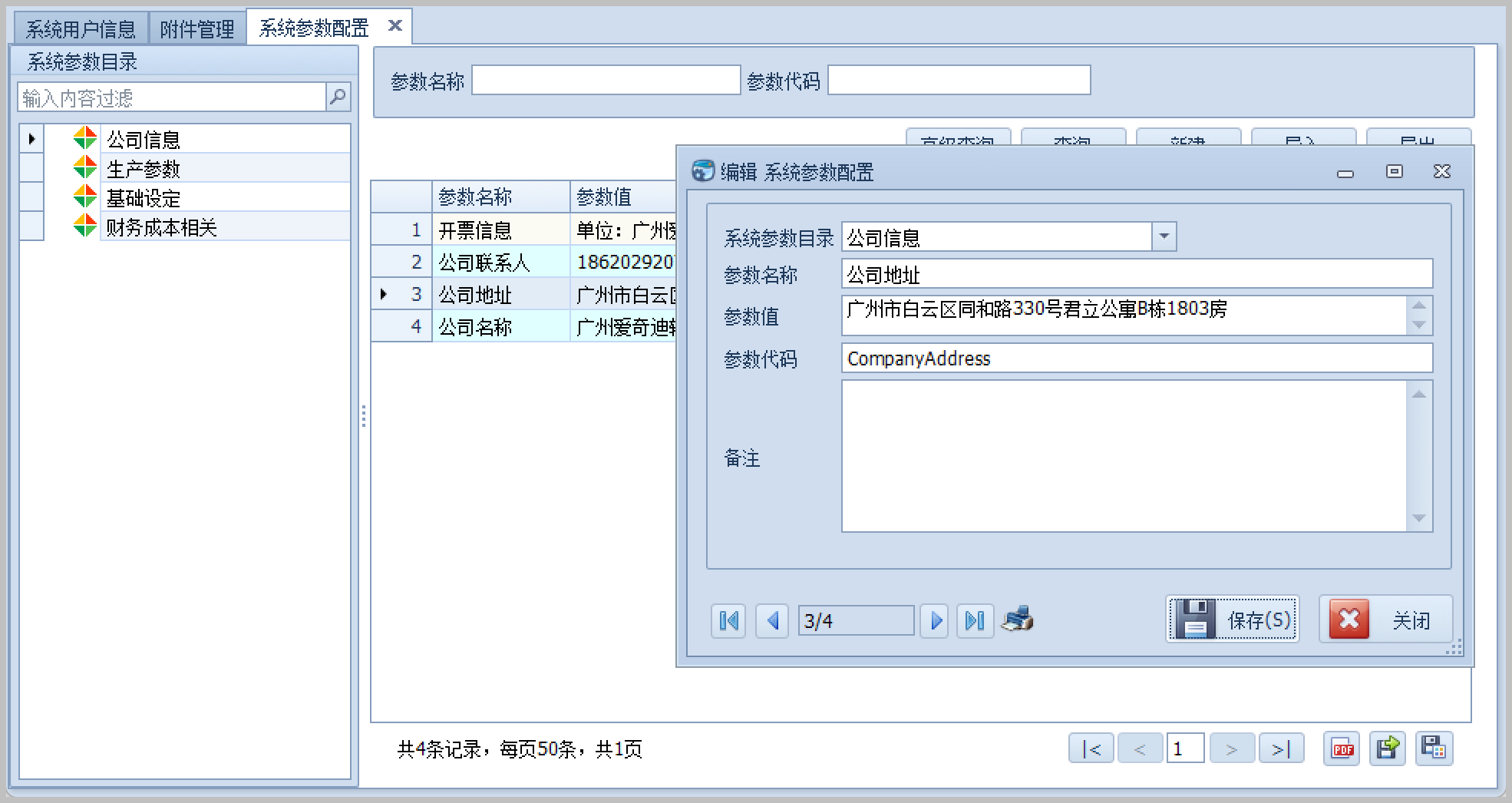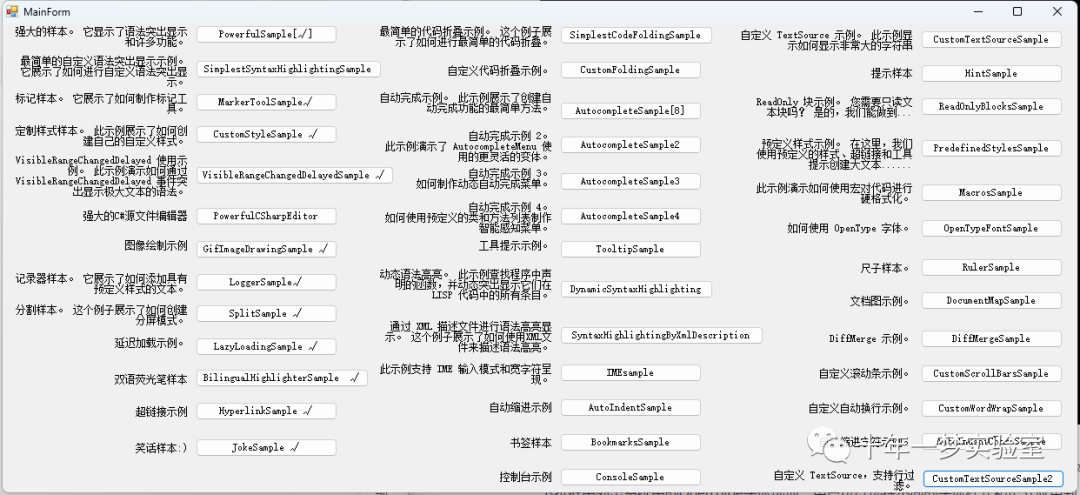将文件信息插入 Access 数据库的博客文章示例:
简介:
在日常编程工作中,我们经常需要处理文件和文件夹。有时,我们需要遍历文件夹中的所有文件,并将文件的路径、类型、文件名以及修改日期和创建日期等信息保存到数据库中。本文将介绍如何使用Python编程语言和wxPython库创建一个简单的文件浏览器界面,使用户能够选择文件夹并将文件信息插入到Access数据库中。
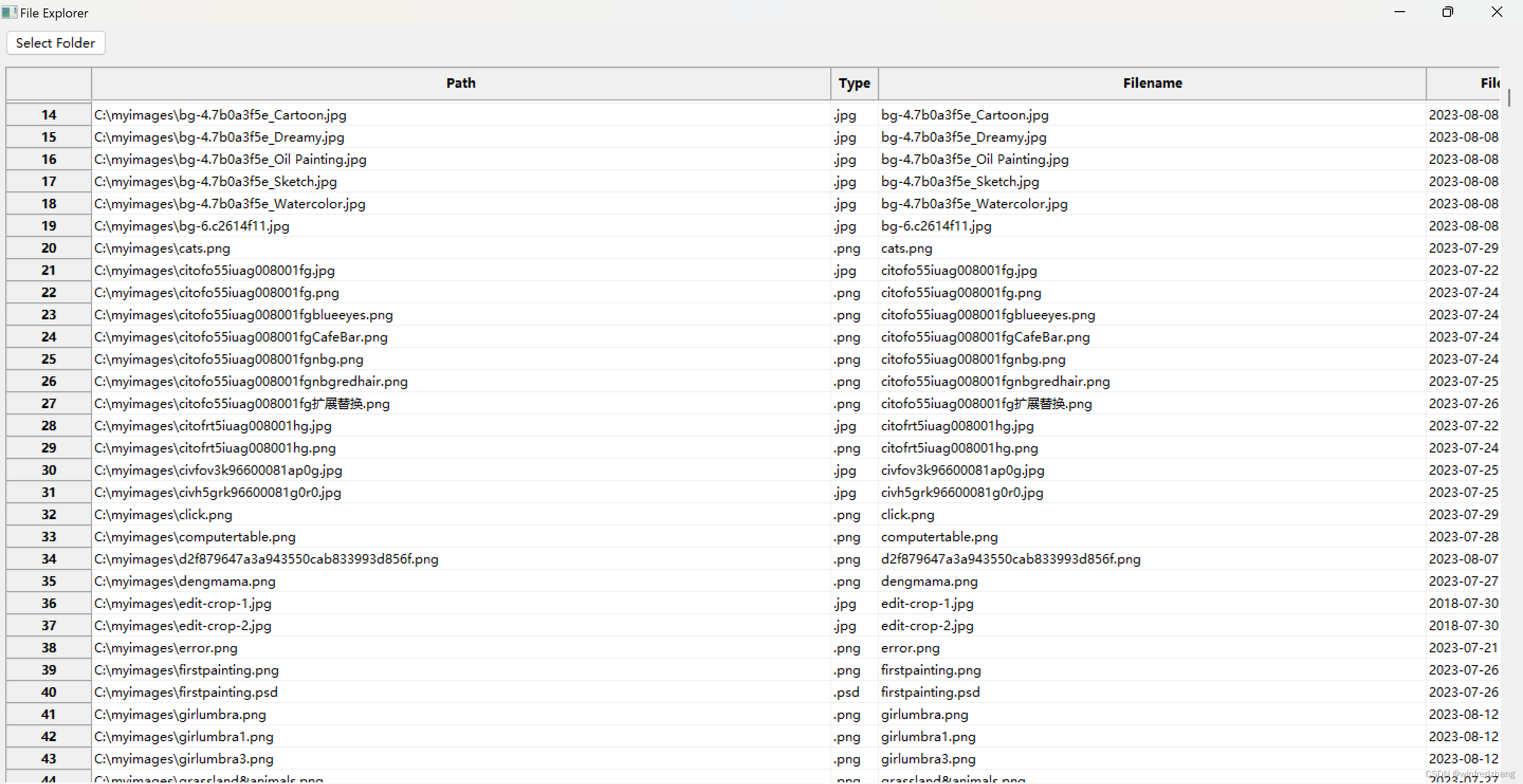
准备工作
在开始之前,确保你的计算机上已经安装了以下软件和库:
- Python编程语言(推荐使用最新版本)
- wxPython库(用于创建界面)
- pyodbc库(用于连接和操作Access数据库)
你可以使用pip命令安装wxPython和pyodbc库:
pip install wxPython
pip install pyodbc
创建界面
首先,我们需要使用wxPython库创建一个简单的界面,使用户能够选择文件夹并查看文件信息。以下是创建界面的主要步骤:
- 导入所需的库:
import wx
import wx.grid
import os
import pyodbc
from datetime import datetime
- 创建数据库连接:
db_path = r'C:\path\to\your\database.accdb'
conn_str = r'DRIVER={Microsoft Access Driver (*.mdb, *.accdb)};DBQ=' + db_path
conn = pyodbc.connect(conn_str)
cursor = conn.cursor()
- 创建主窗口:
class MainFrame(wx.Frame):
def __init__(self, parent):
super().__init__(parent, title='File Explorer', size=(800, 600))
self.panel = wx.Panel(self)
# 创建选择文件夹按钮和文件列表表格
self.select_folder_btn = wx.Button(self.panel, label='Select Folder')
self.file_list_grid = wx.grid.Grid(self.panel)
# 设置文件列表表格的列名
self.file_list_grid.CreateGrid(0, 5)
self.file_list_grid.SetColLabelValue(0, 'Path')
self.file_list_grid.SetColLabelValue(1, 'Type')
self.file_list_grid.SetColLabelValue(2, 'Filename')
self.file_list_grid.SetColLabelValue(3, 'File Modify')
self.file_list_grid.SetColLabelValue(4, 'File Create')
# 创建垂直布局管理器
sizer = wx.BoxSizer(wx.VERTICAL)
sizer.Add(self.select_folder_btn, 0, wx.ALL, 5)
sizer.Add(self.file_list_grid, 1, wx.EXPAND | wx.ALL, 5)
self.panel.SetSizer(sizer)
# 绑定选择文件夹按钮的点击事件
self.select_folder_btn.Bind(wx.EVT_BUTTON, self.on_select_folder)
- 处理文件夹选择事件:
def on_select_folder(self, event):
# 打开文件夹选择对话框
dlg = wx.DirDialog(self, "Select a folder")
if dlg.ShowModal() == wx.ID_OK:
folder_path = dlg.GetPath()
self.process_files(folder_path)
dlg.Destroy()
- 处理文件信息处理:
def process_files(self, folder_path):
# 清空文件列表表格
self.file_list_grid.ClearGrid()
# 遍历文件夹中的文件
for root, dirs, files in os.walk(folder_path):
for file in files:
file_path = os.path.join(root, file)
file_type = os.path.splitext(file_path)[1]
file_name = os.path.basename(file_path)
file_modify = datetime.fromtimestamp(os.path.getmtime(file_path))
file_create = datetime.fromtimestamp(os.path.getctime(file_path))
# 将文件信息插入数据库
cursor.execute('''
INSERT INTO path (path, type, filename, filemodify, filecreate)
VALUES (?, ?, ?, ?, ?)
''', file_path, file_type, file_name, file_modify, file_create)
conn.commit()
# 显示文件信息在文件列表表格中
row_count =self.file_list_grid.GetNumberRows()
self.file_list_grid.AppendRows(1)
self.file_list_grid.SetCellValue(row_count, 0, file_path)
self.file_list_grid.SetCellValue(row_count, 1, file_type)
self.file_list_grid.SetCellValue(row_count, 2, file_name)
self.file_list_grid.SetCellValue(row_count, 3, str(file_modify))
self.file_list_grid.SetCellValue(row_count, 4, str(file_create))
- 运行应用程序:
if __name__ == '__main__':
app = wx.App()
frame = MainFrame(None)
frame.Show()
app.MainLoop()
全部代码
import wx
import wx.grid
import os
import pyodbc
from datetime import datetime
# 数据库连接信息
db_path = r'./database1.accdb'
conn_str = r'DRIVER={Microsoft Access Driver (*.mdb, *.accdb)};DBQ=' + db_path
# 创建数据库连接
conn = pyodbc.connect(conn_str)
cursor = conn.cursor()
# # 创建表格(如果不存在)
# cursor.execute('''
# CREATE TABLE IF NOT EXISTS path (
# id AUTOINCREMENT PRIMARY KEY,
# path TEXT,
# type TEXT,
# filename TEXT,
# filemodify DATETIME,
# filecreate DATETIME
# )
# ''')
# conn.commit()
# 创建主窗口
class MainFrame(wx.Frame):
def __init__(self, parent):
super().__init__(parent, title='File Explorer', size=(800, 600))
self.panel = wx.Panel(self)
# 创建选择文件夹按钮和文件列表表格
self.select_folder_btn = wx.Button(self.panel, label='Select Folder')
self.file_list_grid = wx.grid.Grid(self.panel)
# 设置文件列表表格的列名
self.file_list_grid.CreateGrid(0, 5)
self.file_list_grid.SetColLabelValue(0, 'Path')
self.file_list_grid.SetColLabelValue(1, 'Type')
self.file_list_grid.SetColLabelValue(2, 'Filename')
self.file_list_grid.SetColLabelValue(3, 'File Modify')
self.file_list_grid.SetColLabelValue(4, 'File Create')
# 创建垂直布局管理器
sizer = wx.BoxSizer(wx.VERTICAL)
sizer.Add(self.select_folder_btn, 0, wx.ALL, 5)
sizer.Add(self.file_list_grid, 1, wx.EXPAND | wx.ALL, 5)
self.panel.SetSizer(sizer)
# 绑定选择文件夹按钮的点击事件
self.select_folder_btn.Bind(wx.EVT_BUTTON, self.on_select_folder)
def on_select_folder(self, event):
# 打开文件夹选择对话框
dlg = wx.DirDialog(self, "Select a folder")
if dlg.ShowModal() == wx.ID_OK:
folder_path = dlg.GetPath()
self.process_files(folder_path)
dlg.Destroy()
def process_files(self, folder_path):
# 清空文件列表表格
self.file_list_grid.ClearGrid()
# 遍历文件夹中的文件
for root, dirs, files in os.walk(folder_path):
for file in files:
file_path = os.path.join(root, file)
file_type = os.path.splitext(file_path)[1]
file_name = os.path.basename(file_path)
file_modify = datetime.fromtimestamp(os.path.getmtime(file_path))
file_create = datetime.fromtimestamp(os.path.getctime(file_path))
# 将文件信息插入数据库
cursor.execute('''
INSERT INTO path (path, type, filename, filemodify, filecreate)
VALUES (?, ?, ?, ?, ?)
''', file_path, file_type, file_name, file_modify, file_create)
conn.commit()
# 显示文件信息在文件列表表格中
row_count = self.file_list_grid.GetNumberRows()
self.file_list_grid.InsertRows(row_count)
self.file_list_grid.SetCellValue(row_count, 0, file_path)
self.file_list_grid.SetCellValue(row_count, 1, file_type)
self.file_list_grid.SetCellValue(row_count, 2, file_name)
self.file_list_grid.SetCellValue(row_count, 3, str(file_modify))
self.file_list_grid.SetCellValue(row_count, 4, str(file_create))
# 调整文件列表表格的列宽
self.file_list_grid.AutoSizeColumns()
# 创建应用程序对象
app = wx.App()
# 创建主窗口对象并显示
frame = MainFrame(None)
frame.Show()
# 启动应用程序主循环
app.MainLoop()
# 关闭数据库连接
cursor.close()
conn.close()
创建Access数据库表
在运行以上代码之前,你需要在Access数据库中创建一个名为 “path” 的表,用于存储文件信息。可以按照以下步骤创建表:
- 打开Access数据库文件。
- 在 “数据库工具” 面板中,选择 “表设计”。
- 在 “表设计” 视图中,创建以下字段:
path:文本类型,用于存储文件路径。type:文本类型,用于存储文件类型。filename:文本类型,用于存储文件名。filemodify:日期/时间类型,用于存储文件修改日期。filecreate:日期/时间类型,用于存储文件创建日期。
- 保存表并关闭Access数据库。
运行代码
保存以上代码为 fileinfotoaccess.py 文件,并确保你的计算机上已经安装了所需的库和软件。接下来,你可以运行该文件,选择一个文件夹,并将文件信息插入到Access数据库中。你还可以在界面中查看文件信息。
本文介绍了如何使用Python和wxPython库创建一个简单的文件浏览器界面,并将文件信息插入到Access数据库中。你可以根据自己的需求对代码进行修改和扩展,以适应更多功能。